Cómo solucionarlo: el servicio de cola de impresión no se está ejecutando
Tuyo por unos días La PC ya no reconoce la impresora? El sistema muestra los siguientes mensajes:
- Error al inicializar la impresora: 1722;
- El servicio de cola de impresión no se está ejecutando.
¿Ya ha intentado desinstalarlo y ha comprobado que los cables de conexión están correctamente insertados? No se preocupe si ya ha realizado todos los pasos y desea poder usar su impresora nuevamente, le sugiero que continúe leyendo para averiguar cómo resolver el error:El servicio de cola de impresión no se está ejecutando.
¿Qué es la cola de impresión?
los cola de impresión es un proceso que le permite enviar todos los documentos a la impresora y administrar una cola de impresión. Es posible que este proceso no funcione correctamente incluso si la impresora está encendida y los cables están conectados, lo que afecta el proceso de impresión y la comunicación de Windows con la impresora instalada. Todo esto implica un bloque de documentos que quedan a la espera de ser impresos hasta que intervengas directamente en el PC.

Para entender por qué el La PC ya no reconoce la impresora puede intentar realizar los siguientes pasos y ver si puede resolver:
El primer paso para deshabilitar la cola de impresión con Windows XP es ir a la Panel de control> Sistema y seguridad> Herramientas administrativas> Servicios. O escriba directamente Correr (WIN + R) o en Buscar en Windows y en la web (para Windows 10) la voz services.msc y presione Enter en su teclado.
En la lista de servicios debe ubicar el artículo «Cola de impresión«. Después de identificarlo, haga clic en él para seleccionarlo y con el botón derecho del mouse seleccione el elemento «Detener«.
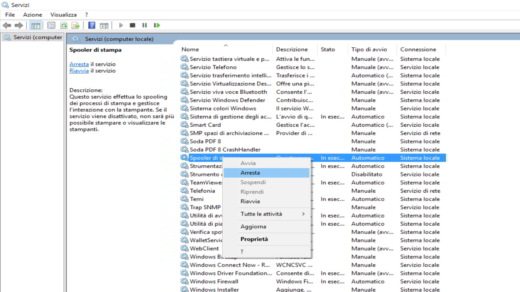
En esta primera fase, deja abierta la ventana de servicios, la necesitarás para la fase final de este artículo.
En este punto abre «Esta PC«O para versiones anteriores de Windows»Recursos informáticos«. Ir a la unidad local C: (aquél donde normalmente se instala el sistema operativo Windows) > Windows> System32> Spool> IMPRESORAS.
En la carpeta IMPRESORAS encontrará algunos archivos temporales que impiden que funcione la cola de impresión. Eliminar todos los archivos de la carpeta IMPRESORAS (elimine solo los archivos que contiene, evitando eliminar la carpeta PRINTERS).
Cuando haya terminado de eliminar los archivos, vuelva a la ventana Servicios y haga clic derecho nuevamente Cola de impresión y en el menú que aparece selecciona arriba Comienzo.
Después de unos segundos, el servicio se reiniciará nuevamente, lo que permitirá que Windows se comunique nuevamente con la impresora.
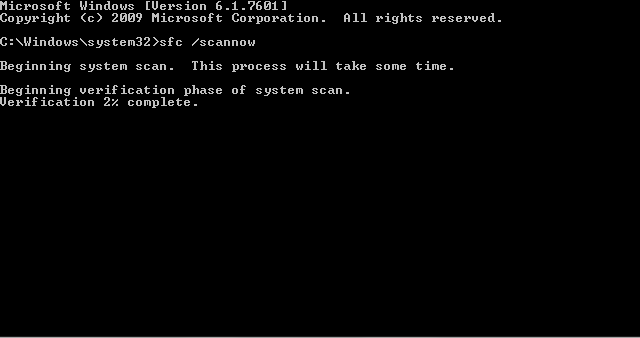
Si los pasos anteriores no funcionan, puede intentar usar el comando sfc / scannow. Este comando escaneará todos los archivos que componen el sistema operativo y solucionará los errores restaurando todo.
Para usarlo tienes que escribir su Comienzo y la entrada en la barra de búsqueda cmd y seleccione Símbolo del sistema. Si no es administrador de la máquina, haga clic con el botón derecho del mouse en el elemento Símbolo del sistema y elige Ejecutar como administrador.
Cuando el símbolo del sistema esté abierto, escriba sfc / scannow y presione Entrar en su teclado. Espere a que Windows repare los archivos dañados y debería solucionar el problema de la cola de impresión. Para versiones anteriores de Windows (XP y 2000), el comando sfc / scannow puede requerir el disco de instalación original de Windows.
Atención para realizar todos los pasos descritos anteriormente es necesario ser administrador de la PC, para más detalles sobre cómo convertirse en uno echa un vistazo a: Cómo iniciar sesión como administrador de Windows 10.

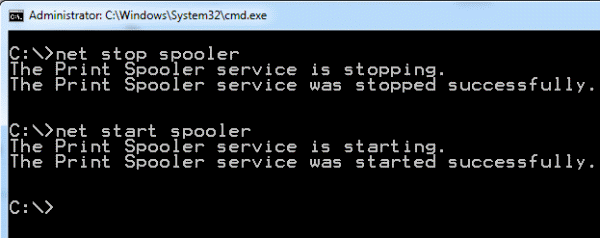 Cómo eliminar trabajos de impresión atascados en Windows
Cómo eliminar trabajos de impresión atascados en Windows
